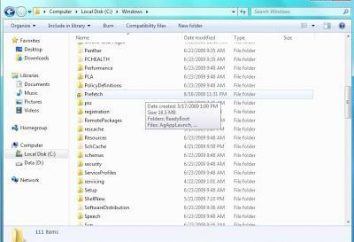Wie in Excel einen Kalender mit einer Vorlage zu machen
Jeder weiß , wie Excel – Tabelle zu programmieren, aber nur wenige Menschen auch erkennen , dass es verwendet werden kann , um einen Kalender zu erstellen. In diesem Artikel werden wir reden darüber, wie einen Kalender in Excel zu machen. Dieser Prozess ist sehr zeitaufwendig, sondern um den unerfahrenen Benutzer nicht zu überlasten, werden alle sehr einfach, ohne überflüssige Details erläutert.
Erstellen einer Vorlage
Also, bevor Sie einen Kalender in Excel zu machen, müssen Sie eine entsprechende Vorlage erstellen. Dazu wählen Sie die obere linke Ecke des Punkt „Datei“. Und doch ist es wahrscheinlich, dass Sie es Amt genannt werden müssen. Als nächstes wählen Sie die Schaltfläche „Create“. Sobald Sie dies tun, werden Sie eine Vielzahl von Mustern sehen. Wie viele haben könnten aus der gesamten Liste erraten genannt, eine Vorlage wählen Sie „Kalender“.
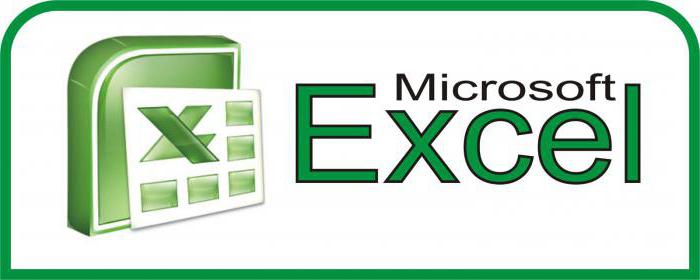
Um die Suche zu erleichtern und dadurch zu beschleunigen, können Sie die Auswahl der Themen verwenden, wenn diese Option in Ihrer Version von Excel vorhanden ist. Wenn ja, dann der Dropdown-Liste , wählen Sie den entsprechenden Eintrag. Wenn diese Option nicht vorhanden ist, dann können Sie die Suche verwenden. Um dies zu tun, geben Sie das Wort „Kalender“. In jedem Fall wird es verschiedene Versionen von Vorlagen, bevor Sie. Wählen Sie das, Sie mehr mögen. Auf der ersten Stufe haben wir verstanden, können wir nun darüber reden, wie einen Kalender in Excel zu machen.
ändern Sie das Datum
Durch eine der Vorlagen auszuwählen, werden Sie einen Kalender Raster sehen. Höchstwahrscheinlich wird das Datum nicht am selben Tag der Woche sein, und das ist in Ordnung. Wir müssen nur manuell in Excel Kalenderdatum tun. Jedes Muster wird in vielerlei Hinsicht zu ändern, aber wir werden jetzt einen mehr oder weniger universell Weg der Veränderung in Betracht ziehen. Sie müssen das Jahr wählen. Sobald Sie dies tun, finden Sie die Schaltfläche mit einem Pfeil markiert nach unten (▼). Klicken Sie es. Nun werden Sie eine Option sein. Stellen Sie alle erforderlichen Parameter.
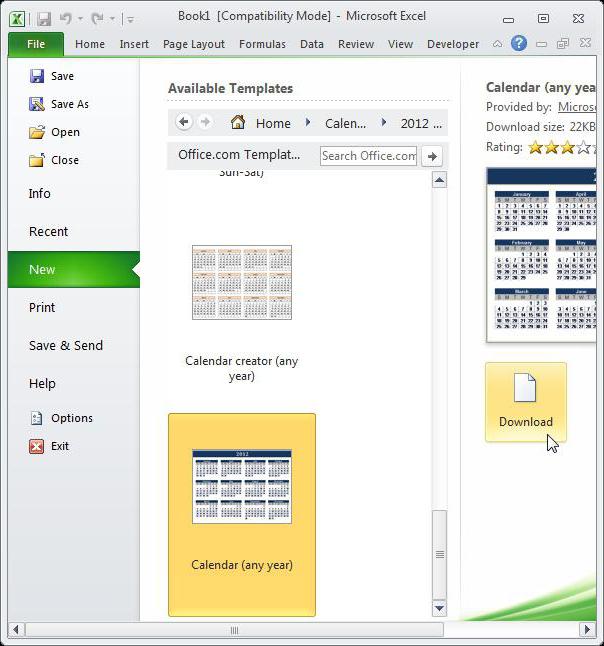
Um den ersten Tag der Woche zu ändern, klicken Sie darauf und aus dem Menü definiert den gewünschten Tag. By the way, haben einige Muster einen Anhaltspunkt. Im Großen und Ganzen sind sie nicht benötigt und nur die verderben Blick auf den Kalender, also , wenn Sie stören, können Sie sie einfach löschen. Wir haben fast herausgefunden, wie einen Kalender in Excel zu machen, aber das ist nicht alles. Natürlich ist das Jahr die Anzahl der Tage der Woche, setzen wir auf, und den Kalender zu nutzen beginnen, aber Sie müssen auch darüber, wie sich ändern das Design des Kalenders sprechen.
Ändern der Gestaltung und Eingabeereignisse
Es ist möglich, dass das Erscheinungsbild der Sie einen Kalender, können Sie sich nicht arrangieren. Dann gibt es die gute Nachricht – Sie können es ändern können. Gerade über diese jetzt und wir reden. Kann mit jedem Element in Wechselwirkung treten: eine Zahl, Tag der Woche, Jahr, Monat, etc. Zum Beispiel die Schriftart zu ändern, um den gewünschten Eintrag auf der Registerkarte „Home“ wählen, eine passende Schriftart wählen … kann immer noch die Füllhöhe eines Zeichens ändern, kursiv oder unterstrichen machen, das heißt, etwas zu sagen.
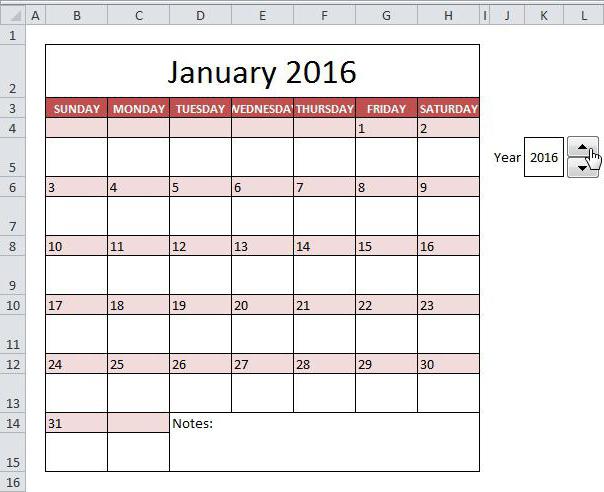
Es ist möglich, auch Ereignisse hinzuzufügen. Dies ist sehr einfach gemacht. Bewegen Sie den Cursor auf das gewünschte Datum und drücken Sie die linke Maustaste. Starten Sie die Eingabe von Daten. Nach dem Hinweis auf die Zahl eingegeben Ereignis wird vor dir sein. By the way, wenn Sie wollen lernen, wie ein Dropdown-Kalender in Excel zu machen, dann seine Entwicklung ist sehr komplex, und alle einen eigenen Artikel müssen beschreiben. Aber es gibt spezielle Makros und Add-In für das Programm. Sie müssen sie nur herunterladen, und Sie können jede Sie wie ein Kalender herunterladen. Einbauempfehlungen werden ebenfalls behandelt werden.